局域网组网(实验报告)
局域网组网实训报告总结

一、前言随着信息技术的飞速发展,计算机网络技术已经成为现代企业、学校和家庭不可或缺的一部分。
为了提高我们的计算机网络技术水平和实际操作能力,学校组织了一次局域网组网实训活动。
通过这次实训,我们不仅加深了对计算机网络知识的理解,还锻炼了实际操作技能。
以下是本次实训的总结报告。
二、实训目的与任务1. 目的(1)加深对计算机网络组网原理的理解;(2)掌握局域网组建与配置的基本技能;(3)提高团队协作与沟通能力;(4)培养实际操作能力。
2. 任务(1)了解局域网组网的基本原理;(2)熟悉局域网设备(如交换机、路由器、集线器等)的配置;(3)掌握双绞线、光纤等网络传输介质的制作与连接;(4)实现局域网内部网络资源的共享;(5)完成网络故障排除。
三、实训过程1. 理论学习在实训前,我们首先进行了理论课程的学习,了解了局域网组网的基本原理、设备配置方法、网络拓扑结构设计等知识。
2. 实验操作(1)双绞线制作与连接我们学习了双绞线的制作方法,包括直通线和交叉线的制作。
通过实际操作,掌握了双绞线的剥线、压线等技能。
(2)交换机配置我们学习了交换机的基本配置方法,包括VLAN划分、端口配置、端口镜像等。
通过实验,我们成功配置了一台交换机,实现了局域网内部网络资源的隔离与共享。
(3)路由器配置我们学习了路由器的基本配置方法,包括静态路由、动态路由、NAT等。
通过实验,我们成功配置了一台路由器,实现了局域网与广域网的互联。
(4)网络资源共享我们学习了网络资源共享的方法,包括文件共享、打印机共享等。
通过实验,我们成功实现了局域网内部网络资源的共享。
(5)网络故障排除在实训过程中,我们遇到了各种网络故障,如网络不通、速度慢等。
通过分析故障原因,我们学会了如何排除这些故障。
四、实训成果1. 成功组建了一个局域网,实现了网络资源的共享;2. 掌握了局域网设备(如交换机、路由器等)的配置方法;3. 学会了网络传输介质的制作与连接;4. 提高了团队协作与沟通能力;5. 培养了实际操作能力。
局域网组网实验报告
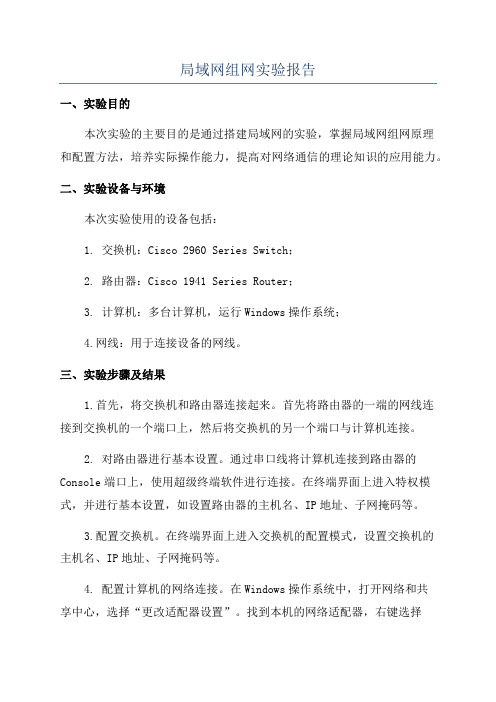
局域网组网实验报告一、实验目的本次实验的主要目的是通过搭建局域网的实验,掌握局域网组网原理和配置方法,培养实际操作能力,提高对网络通信的理论知识的应用能力。
二、实验设备与环境本次实验使用的设备包括:1. 交换机:Cisco 2960 Series Switch;2. 路由器:Cisco 1941 Series Router;3. 计算机:多台计算机,运行Windows操作系统;4.网线:用于连接设备的网线。
三、实验步骤及结果1.首先,将交换机和路由器连接起来。
首先将路由器的一端的网线连接到交换机的一个端口上,然后将交换机的另一个端口与计算机连接。
2. 对路由器进行基本设置。
通过串口线将计算机连接到路由器的Console端口上,使用超级终端软件进行连接。
在终端界面上进入特权模式,并进行基本设置,如设置路由器的主机名、IP地址、子网掩码等。
3.配置交换机。
在终端界面上进入交换机的配置模式,设置交换机的主机名、IP地址、子网掩码等。
4. 配置计算机的网络连接。
在Windows操作系统中,打开网络和共享中心,选择“更改适配器设置”。
找到本机的网络适配器,右键选择“属性”,然后选择“Internet 协议版本4 (TCP/IP)”,并配置IP地址、子网掩码、默认网关等。
5. 进行互联测试。
分别在两台计算机上打开命令提示符,使用“ping”命令进行互相ping通的测试。
如果可以正常ping通,则表示局域网已经搭建成功。
四、实验心得通过本次实验,我深入理解了局域网的组网原理和配置方法。
在实验过程中,我对交换机和路由器的功能和使用方法有了更深入的了解。
我学会了如何配置路由器和交换机的基本设置,以及如何配置计算机的网络连接。
通过互联测试,我了解到了网络设备之间的通信原理,并且成功搭建了一个功能正常的局域网。
通过这次实验,我不仅提高了实际操作能力,还加深了对网络通信的理论知识的应用能力。
五、结论通过本次实验,我掌握了局域网组网原理和配置方法,并成功搭建了一个功能正常的局域网。
组建局域网实验报告
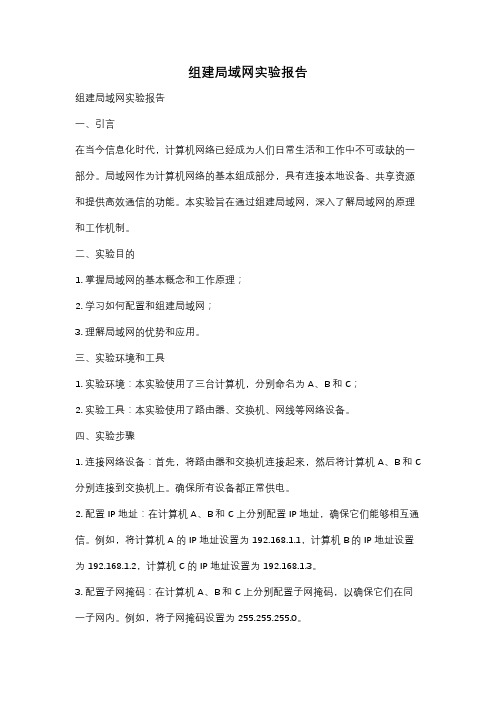
组建局域网实验报告组建局域网实验报告一、引言在当今信息化时代,计算机网络已经成为人们日常生活和工作中不可或缺的一部分。
局域网作为计算机网络的基本组成部分,具有连接本地设备、共享资源和提供高效通信的功能。
本实验旨在通过组建局域网,深入了解局域网的原理和工作机制。
二、实验目的1. 掌握局域网的基本概念和工作原理;2. 学习如何配置和组建局域网;3. 理解局域网的优势和应用。
三、实验环境和工具1. 实验环境:本实验使用了三台计算机,分别命名为A、B和C;2. 实验工具:本实验使用了路由器、交换机、网线等网络设备。
四、实验步骤1. 连接网络设备:首先,将路由器和交换机连接起来,然后将计算机A、B和C 分别连接到交换机上。
确保所有设备都正常供电。
2. 配置IP地址:在计算机A、B和C上分别配置IP地址,确保它们能够相互通信。
例如,将计算机A的IP地址设置为192.168.1.1,计算机B的IP地址设置为192.168.1.2,计算机C的IP地址设置为192.168.1.3。
3. 配置子网掩码:在计算机A、B和C上分别配置子网掩码,以确保它们在同一子网内。
例如,将子网掩码设置为255.255.255.0。
4. 测试网络连接:通过在计算机A、B和C上进行ping命令测试,确保它们能够相互通信。
例如,在计算机A上执行ping 192.168.1.2命令,如果能够收到回应,则表示网络连接成功。
5. 共享资源:在计算机A上创建一个共享文件夹,并设置共享权限。
然后,在计算机B和C上尝试访问该共享文件夹,以确保共享资源功能正常。
五、实验结果与分析经过以上步骤的操作,我们成功地组建了一个局域网。
通过ping命令的测试,我们可以确认计算机A、B和C之间的网络连接正常。
此外,通过共享文件夹的设置,我们可以在计算机B和C上访问计算机A上的共享文件夹,实现了资源共享的功能。
六、实验总结通过本次实验,我们深入了解了局域网的原理和工作机制。
宿舍局域网组建实验报告
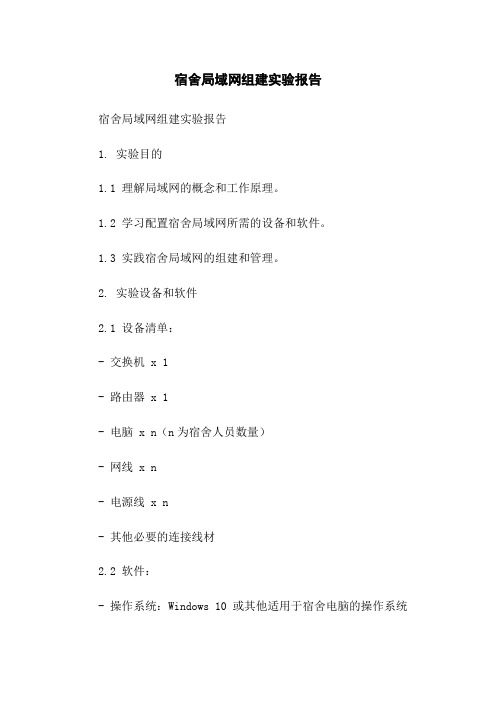
宿舍局域网组建实验报告宿舍局域网组建实验报告1. 实验目的1.1 理解局域网的概念和工作原理。
1.2 学习配置宿舍局域网所需的设备和软件。
1.3 实践宿舍局域网的组建和管理。
2. 实验设备和软件2.1 设备清单:- 交换机 x 1- 路由器 x 1- 电脑 x n(n为宿舍人员数量)- 网线 x n- 电源线 x n- 其他必要的连接线材2.2 软件:- 操作系统:Windows 10 或其他适用于宿舍电脑的操作系统- 路由器配置软件:如 TP-Link Easy Setup Assistant3. 实验步骤3.1 确定局域网拓扑结构在宿舍中,确定合适位置安放交换机和路由器,确保每个电脑都可以通过网线连接到交换机。
3.2 连接设备3.2.1 将交换机使用网线连接到路由器的LAN口。
3.2.2 将电脑使用网线连接到交换机的LAN口。
3.3 配置路由器3.3.1 将路由器的WAN口使用网线连接到宿舍区的网络接入点。
3.3.2 打开计算机上的配置软件,并根据软件指引,配置路由器的网络参数,包括IP地址、子网掩码、默认网关等。
3.4 配置电脑3.4.1 打开每台电脑的网络设置,选择使用有线连接,配置IP地址、子网掩码、默认网关等参数。
3.5 测试网络连接3.5.1 逐一打开每台电脑的命令行界面,使用ping命令测试与其他电脑之间的连接情况。
3.5.2 测试访问外部网络,例如在浏览器中输入一个网址进行访问。
4. 实验结果与分析通过测试,我们成功组建了宿舍局域网,并进行了网络连接和访问测试。
所有电脑均能相互通信和访问外部网络。
5. 总结与改进5.1 总结本次实验的目的和步骤,强化对局域网组建的理解。
5.2 分析实验过程中可能出现的问题和解决方案,提出改进建议。
6. 附件本文档涉及的附件包括:- 实验设备清单- 路由器和交换机的配置截图- 实验过程中的网络测试记录7. 法律名词及注释- 局域网(Local Area Network):指在一个较小的范围内,利用通信设备连接起来的计算机网络,常用于家庭、办公室等场所。
局域网的组建实验报告
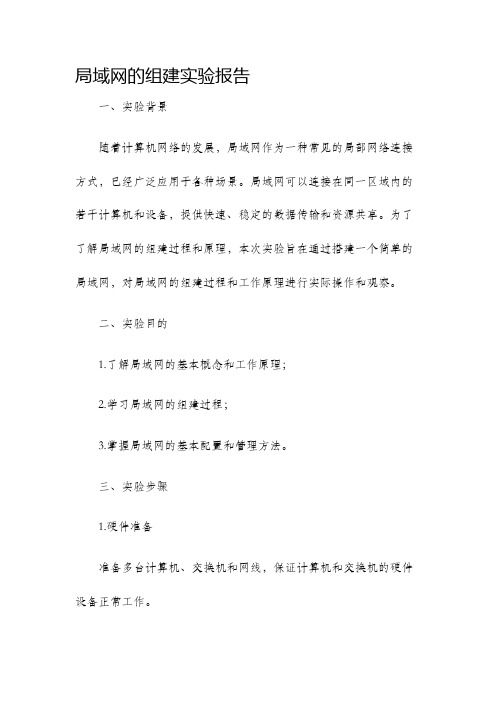
局域网的组建实验报告一、实验背景随着计算机网络的发展,局域网作为一种常见的局部网络连接方式,已经广泛应用于各种场景。
局域网可以连接在同一区域内的若干计算机和设备,提供快速、稳定的数据传输和资源共享。
为了了解局域网的组建过程和原理,本次实验旨在通过搭建一个简单的局域网,对局域网的组建过程和工作原理进行实际操作和观察。
二、实验目的1.了解局域网的基本概念和工作原理;2.学习局域网的组建过程;3.掌握局域网的基本配置和管理方法。
三、实验步骤1.硬件准备准备多台计算机、交换机和网线,保证计算机和交换机的硬件设备正常工作。
2.网络连接将计算机和交换机通过网线连接起来,将交换机连接到外部网络。
3.网络配置在每台计算机上进行网络配置,包括设置IP地址、子网掩码、默认网关等。
4.测试网络通信在局域网内的任意两台计算机上进行网络通信测试,包括Ping 测试、文件共享等。
5.管理局域网学习使用交换机的管理界面,进行局域网的基本配置和管理,包括端口设置、虚拟局域网划分等。
四、实验结果通过以上步骤,成功搭建了一个功能正常的局域网。
在网络通信测试中,各台计算机之间可以正常进行Ping测试和文件共享,实现了快速、稳定的数据传输和资源共享。
五、实验总结本次实验对局域网的组建过程和原理进行了深入的了解。
通过实际操作和观察,加深了对局域网的理论知识的理解和掌握。
通过搭建局域网并进行测试,加强了对局域网配置和管理的实践能力。
局域网作为一种常见的网络连接方式,在实际应用中具有广泛的应用前景,掌握局域网的组建和管理方法对于提高网络管理能力和应对日常工作需求具有重要意义。
六、存在问题与改进方向在实验过程中,也存在一些问题。
例如,在网络配置阶段,可能会出现IP地址冲突的情况,导致网络无法正常工作。
在管理局域网阶段,可能会遇到部分功能设置不成功或不稳定的情况。
为了解决这些问题,可以通过加强对网络配置知识的学习和理解,加强对网络管理技术的掌握和应用,进一步提高实践能力和解决问题的能力。
局域网组网实验报告(共10篇)

局域网组网实验报告(共10篇)小型局域网组建实验报告课程实验报告实验项目名称:小型局域网组建学员姓名:实验地点:计算机实验室实验日期:2013 年 4 月28 日一、实验项目名称小型局域网组建二、实验的目的和要求1.熟练掌握CISCO官方CCNA模拟器—Packet Tracer的使用操作2.熟练掌握交换机的基本配置方法3.熟练掌握主机IP属性设置及网络连通性测试方法4.熟练掌握基于端口的VLAN配置方法三、实验内容和原理某单位刚买来了一台CISCO交换机,用于将301的2台主机、302的2台主机以及303的3台主机组建成局域网。
为方便以后管理、维护以及防止交换机被人恶意设置密码而导致无法进入IOS 进行管理,需要对其进行基本配置及进行口令保护。
为了提高网络的性能和安全性,需要将3个教研室的主机配置成3个VLAN。
四、实验环境1.使用Windows操作系统的计算机2.计算机安装Packet Tracer软件五、操作方法和实验步骤步骤1:按照实验环境,在模拟软件中搭建一个网络拓扑,通过Console口访问交换机。
步骤2:交换机基本配置:配置主机名,配置密码,配置接口工作模式,保存配置。
步骤3:给各主机配置IP属性,使用PING命令测试配置结果。
步骤5:创建VLAN1、VLAN 2、VLAN3,将三个教研室的7台主机分别配置进相应的VLAN,测试配置结果。
六、实验数据记录和处理1、利用主机0通过Console口访问交换机对交换机进行配置 2、交换机基本配置:配置主机名,配置密码,配置接口工作模式,保存配置。
图1 为交换机配置密码图2 为交换机各端口配置工作模式3、给各主机配置IP属性,使用PING命令测试配置结果。
篇二:计算机网络组建局域网实验报告肇庆学院计算机学院计算机网络实验报告实验名称:组建局域网班级:11级计算机专科班学号:2011131311 姓名:指导教师:申伟成绩:完成时间:2013-12-25实验五、组建局域网1. 2. 3. 4. 5. 6.认识集线器、交换机产品的外观和结构,了解接口类型、数量及连接方法;了解集线器、交换机的工作状态及其指示灯;掌握组建共享(交换)式局域网的基本连接方法;掌握网络主机IP 协议的安装和IP参数的配置方法;理解集线器(交换机)在网络中的基本作用;掌握局域网连通的测试方法(物理层和网络层)。
局域网的组建实验报告
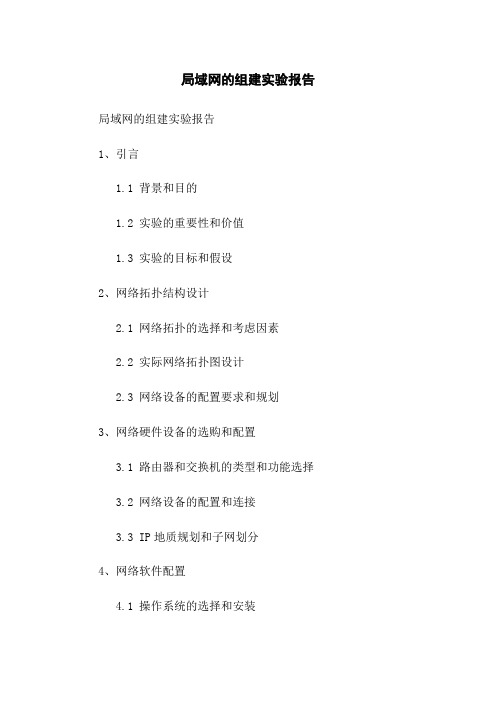
局域网的组建实验报告局域网的组建实验报告
1、引言
1.1 背景和目的
1.2 实验的重要性和价值
1.3 实验的目标和假设
2、网络拓扑结构设计
2.1 网络拓扑的选择和考虑因素
2.2 实际网络拓扑图设计
2.3 网络设备的配置要求和规划
3、网络硬件设备的选购和配置
3.1 路由器和交换机的类型和功能选择 3.2 网络设备的配置和连接
3.3 IP地质规划和子网划分
4、网络软件配置
4.1 操作系统的选择和安装
4.2 网络服务的配置和管理
4.3 安全性和访问控制策略的设置
5、局域网的测试和性能优化
5.1 网络连通性测试
5.2 带宽和吞吐量测试
5.3 延迟和丢包率测试
5.4 优化网络性能的方法和策略
6、实验结果和讨论
6.1 拓扑结构的正确性和稳定性分析
6.2 网络硬件设备的性能评估
6.3 网络软件配置的有效性和安全性评估
7、结论
7.1 实验目标的达成程度
7.2 实验过程中遇到的问题和解决方案 7.3 对局域网组建实验的总结和展望
附件:
1、网络拓扑图
2、网络设备配置文件
3、实验数据和性能测试结果
法律名词及注释:
1、版权:在法律上保护创作的原始作品,禁止未经许可的复制
和使用。
2、私隐权:个人信息的保密权,未经授权他人不得获取和使用。
3、保密协议:双方约定保护机密信息的法律文件。
4、知识产权:在法律上保护创造性的智力成果,包括专利、商
标和版权等。
局域网组建实验报告
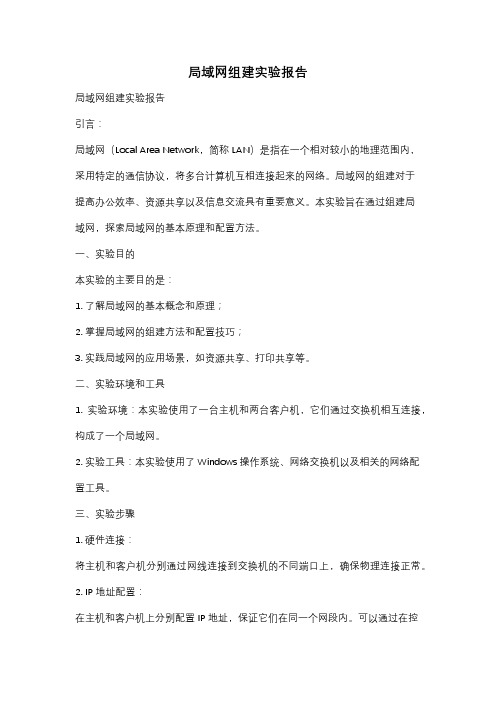
局域网组建实验报告局域网组建实验报告引言:局域网(Local Area Network,简称LAN)是指在一个相对较小的地理范围内,采用特定的通信协议,将多台计算机互相连接起来的网络。
局域网的组建对于提高办公效率、资源共享以及信息交流具有重要意义。
本实验旨在通过组建局域网,探索局域网的基本原理和配置方法。
一、实验目的本实验的主要目的是:1. 了解局域网的基本概念和原理;2. 掌握局域网的组建方法和配置技巧;3. 实践局域网的应用场景,如资源共享、打印共享等。
二、实验环境和工具1. 实验环境:本实验使用了一台主机和两台客户机,它们通过交换机相互连接,构成了一个局域网。
2. 实验工具:本实验使用了Windows操作系统、网络交换机以及相关的网络配置工具。
三、实验步骤1. 硬件连接:将主机和客户机分别通过网线连接到交换机的不同端口上,确保物理连接正常。
2. IP地址配置:在主机和客户机上分别配置IP地址,保证它们在同一个网段内。
可以通过在控制面板中找到网络和共享中心,然后选择适配器设置来进行配置。
3. 子网掩码配置:设置主机和客户机的子网掩码,以确保它们在同一个子网内。
一般情况下,子网掩码为255.255.255.0。
4. 网关配置:设置主机和客户机的默认网关,以实现与外部网络的通信。
一般情况下,网关的IP地址为路由器的IP地址。
5. DNS配置:设置主机和客户机的DNS服务器地址,以实现域名解析功能。
可以使用运营商提供的DNS服务器地址,也可以使用公共DNS服务器地址,如8.8.8.8。
6. 文件共享配置:在主机上创建共享文件夹,并设置共享权限。
然后在客户机上通过网络邻居访问主机的共享文件夹,实现文件共享功能。
7. 打印机共享配置:在主机上安装打印机驱动程序,并将打印机设置为共享状态。
然后在客户机上通过网络邻居添加主机共享的打印机,实现打印机共享功能。
四、实验结果和分析通过以上步骤,我们成功组建了一个局域网,并实现了文件共享和打印机共享功能。
局域网组建实习报告

局域网组建实习报告局域网(LocalAreaNetwork,LAN)是在一个局部的地理范围内(如一个学校、工厂和机关内),一般是方圆几千米以内,将各种计算机,外部设备和数据库等互相联接起来组成的计算机通信网。
它可以通过数据通信网或专用数据电路,与远方的局域网、数据库或处理中心相连接,构成一个较大范围的信息处理系统。
下面是小编为大家整理了一编局域网组建实习报告,希望对您有所帮助!局域网组建实习报告计算机网络是由多台计算机通过传输介质和软件物理或逻辑地连接在一起组成的系统。
但这仅是从外表上看到的,如果从原理上进行分析的话,其实计算机网络的组成基本上包括计算机、网络操作系统、传输介质,以及通信协议四部分。
其中最不引人注意的就是通信协议,但它确实是非常重要的一个组成部分几种常见的局域网类型:1.小型对等网这是一种最简单的计算机网络,它可以简单到只需要一条串/并行电缆即可实现两台计算机的网络连接,当然还需要操作系统和相应的通信协议。
多于两台计算机的对等网连接还需要网卡,也可能需要集线器或者交换机,当然传输介质(如双绞线、同轴电缆)是必不可少的。
在这种小型的网络中,通常不需要路由器、防火墙(硬件)之类的高档网络设备,也没有专门的服务器,网络的管理由各互联主机共同负责,属管理分散型。
但要注意的是,所选网卡、集线器或交换机的接口一定要与所选用的传输介质类型相匹配。
关于各种网络接口和传输介质类型将在本书第4章详细介绍。
在这种网络中所选择的操作系统为个人或工作站操作系统,不必用网络专用操作系统(当然也可以用)。
对等网只适用于不到20台机器的小型网络。
2.小型C/S网小型C/S(客户/服务器)网络其实与小型对等网的组成差不多,不同的只是在这种网络中需要配置专门的服务器,整个网络的管理交由服务器进行,属管理集中型。
在服务器上安装网络专用操作系统,而不是对等网所用的个人或者工作操作系统(在工作站计算机中安装的是个人或工作站操作系统)。
局域网组网入门实训报告

一、实训目的本次实训旨在让学生了解局域网的基本概念、组成及组网方法,掌握局域网设备的配置与调试,培养学生的实际动手能力、团队协作能力和创新思维。
二、实训内容1. 理论知识学习(1)局域网的基本概念、组成及分类(2)局域网设备(交换机、路由器、网线、网卡等)的选型与配置(3)VLAN技术、STP技术、RSTP技术等局域网关键技术(4)局域网安全策略及故障排除方法2. 实践操作(1)搭建一个简单的局域网环境,包括交换机、路由器、计算机等设备的配置(2)配置VLAN,实现不同部门之间的网络隔离(3)配置STP,解决网络环路问题(4)配置RSTP,提高网络稳定性(5)配置安全策略,防止非法访问三、实训过程1. 实训准备(1)熟悉实训场地,了解实训设备(2)查阅相关资料,了解局域网组网知识(3)明确实训目标,制定实训计划2. 实训实施(1)搭建局域网环境1)连接交换机、路由器、计算机等设备2)配置交换机、路由器、计算机等设备的IP地址、子网掩码等参数(2)配置VLAN1)创建VLAN,并分配端口2)配置VLAN间路由(3)配置STP1)配置交换机STP协议2)验证STP配置效果(4)配置RSTP1)配置交换机RSTP协议2)验证RSTP配置效果(5)配置安全策略1)配置交换机访问控制列表(ACL)2)配置路由器访问控制列表(ACL)3. 实训总结(1)回顾实训过程,总结经验教训(2)针对实训中遇到的问题,提出解决方案(3)提出改进建议,为后续实训提供参考四、实训成果1. 掌握局域网组网的基本概念、组成及组网方法2. 熟悉局域网设备的配置与调试方法3. 学会使用VLAN、STP、RSTP等技术解决实际问题4. 提高动手能力、团队协作能力和创新思维五、实训体会1. 通过本次实训,我对局域网组网有了更深入的了解,为今后从事相关工作奠定了基础。
2. 实训过程中,我学会了如何查阅资料、解决问题,提高了自学能力。
3. 团队合作使我在实训过程中不断进步,学会了与队友沟通、协作。
局域网组网技术实训报告
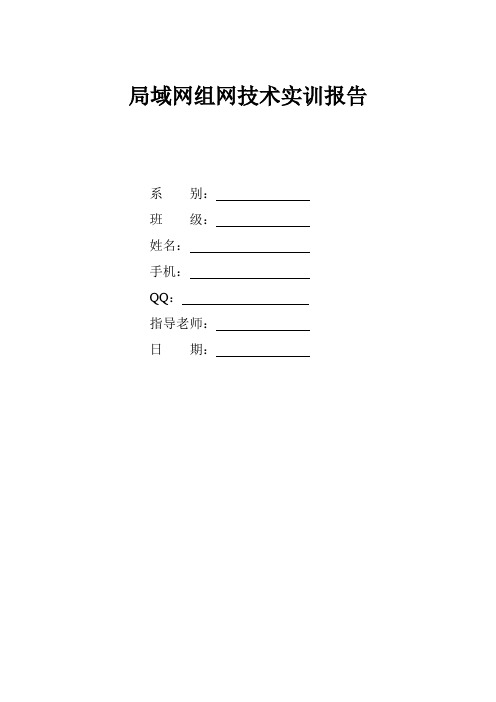
局域网组网技术实训报告
系别:
班级:
姓名:
手机:
QQ:
指导老师:
日期:
【综合实验背景】
该综合实验模拟了一个公司局域网的搭建,并将其连入广域网实现访问外网FTP服务器的实例。
【综合实验目的】
1. 掌握交换机port vlan的配置,理解VLAN隔离的作用。
2. 掌握交换机Tag VLAN的配置,理解相同VLAN主机通讯,不同VLAN主机隔离的特点。
3. 掌握端口聚合的配置方法,理解端口聚合的作用和特点。
4. 掌握三层交换机基本配置方法、掌握三层交换机VLAN路由的配置方法。
5. 掌握生成树协议的配置方法,理解生成树协议的作用和特点。
6. 掌握路由器广域网接口PPP协议的配置,掌握CHAP验证的配置方法。
7. 掌握RIP协议的配置方法。
8. 掌握OSPF协议的配置方法。
9. 熟悉用配置FTP服务器。
【综合实验地点】
包装信息楼310机房
【综合实验合作人】
【综合实验设备】
MSR路由器2台、3600交换机1台、3100交换机2台、FTP服务器1台(自己搭建)、PC 4台、直连线或交叉线若干。
【综合实验拓扑】
【综合实验内容】
一、综合实验步骤
二、综合实验数据
三、综合实验验证【综合实验结果】
【综合实验总结】。
局域网的组建实验报告

局域网的组建实验报告一、实验目的本次实验旨在通过实际操作,掌握局域网组建的基本原理和方法,熟悉网络设备的配置和使用,实现计算机之间的资源共享和通信。
二、实验环境1、硬件设备:计算机若干台、交换机、网线若干。
2、软件环境:操作系统(Windows 10)、网络配置工具。
三、实验原理局域网(Local Area Network,LAN)是指在某一区域内由多台计算机互联成的计算机组。
一般是方圆几千米以内。
局域网可以实现文件管理、应用软件共享、打印机共享、工作组内的日程安排、电子邮件和传真通信服务等功能。
在组建局域网时,需要通过网络设备(如交换机)将计算机连接起来,并为每台计算机分配 IP 地址,使其能够在网络中进行通信。
四、实验步骤1、硬件连接将计算机通过网线连接到交换机的端口上。
确保网线连接牢固,无松动现象。
2、配置计算机网络参数打开计算机的网络设置界面。
选择“以太网”选项,点击“属性”。
在弹出的窗口中,选择“Internet 协议版本 4(TCP/IPv4)”,点击“属性”。
选择“使用下面的 IP 地址”,为计算机分配 IP 地址、子网掩码和默认网关。
例如,为第一台计算机分配的 IP 地址为 192168110,子网掩码为 2552552550,默认网关为 19216811。
为其他计算机依次分配不同的 IP 地址,如 192168120、192168130 等,但要保证它们在同一网段内。
3、测试网络连接在每台计算机上,打开命令提示符窗口。
输入“ping 19216811”(网关地址),查看是否能够成功ping 通。
输入“ping 其他计算机的 IP 地址”,测试计算机之间的网络连接是否正常。
4、共享资源设置在一台计算机上,选择要共享的文件夹或磁盘。
右键点击该文件夹或磁盘,选择“属性”。
在“共享”选项卡中,点击“高级共享”。
勾选“共享此文件夹”,并设置共享名称和权限。
5、访问共享资源在其他计算机上,打开“文件资源管理器”。
局域网实训报告
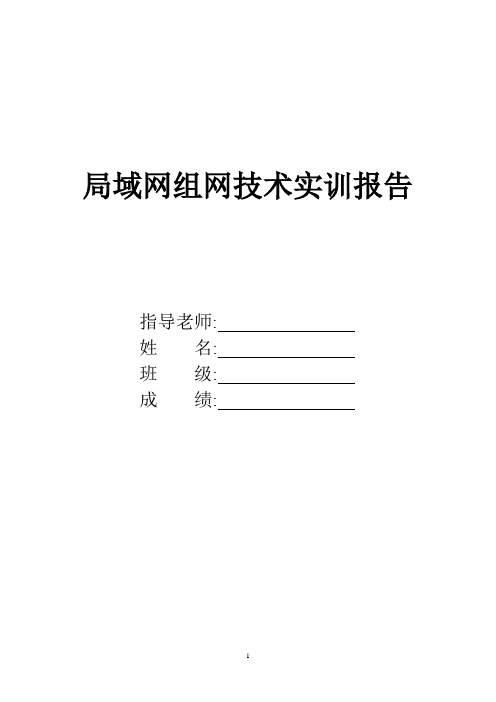
局域网组网技术实训报告指导老师:姓名:班级:成绩:局域网组网技术实训作业实训目的:1.利用局域网络设备(集线器、交换机、路由器、各种传输介质、中继器)独立组建中、小规模局域网, 组建虚拟局域网。
2.利用所学知识对集线器、交换机、路由器等进行配置, 学会利用各种局域网管理软件对局域网进行管理。
3.掌握局域网安全技术和各种保护措施。
4.实现局域网组建及配置, 掌握其使用的软件和组建形式。
5.掌握局域网管理人员守原则。
二、实训要求和内容:1.设计一个C/S结构的有线局域网, 要求工作站不少于20台, 有专用服务器、集线器、交换机和路由器和管理软件, 要求画出其拓扑结构图, 并将其中的交换机和路由器的主要配置截图打印出来, 并简单说明其工作原理。
2.设计一个基于MAC地址的虚拟局域网, 画出其拓扑结构, 并说明其工作原理。
3.利用无线局域网设备设计一个点对多点的室外无线局域网, 并简单说明其配置。
三、以上实训内容不得低于3000字, 要求条理清楚, 图形清晰, 阐述详尽。
四、实训有关要求:C/S结构有线局域网一、说明:计算机局域网是把分布在数公里范围内的不同物理位置的计算机设备连在一起, 在网络软件的支持下可以相互通讯和资源共享的网络系统。
通常计算机组网的传输媒介主要依赖铜缆或光缆, 构成有线局域网。
实训目的: 利用局域网络设备(集线器、交换机、路由器、各种传输介质、中继器)独立组建中、小规模的局域网、组建虚拟局域网。
利用所学知识对集线器、交换机、路由器等进行配置, 学会利用各种局域网管理软件对局域网进行管理。
实训要求:设计一个C/S结构的有线局域网, 要求工作站不少于20台, 有专用服务器、集线器、交换机和路由器和管理软件, 要求画出其拓扑结构图, 并将其中的交换机和路由器的主要配置截图打印出来, 并简单说明其工作原理。
二、拓扑图:图1拓扑图的简单说明和工作原理:图1为C/S结构有线局域网的拓扑图, 该局域网由4个工作站区、5个集线器、4个server服务器、3个工作站交换机、1个核心交换机、1个防火墙以及1个核心路由器组成。
组建局域网的实训报告
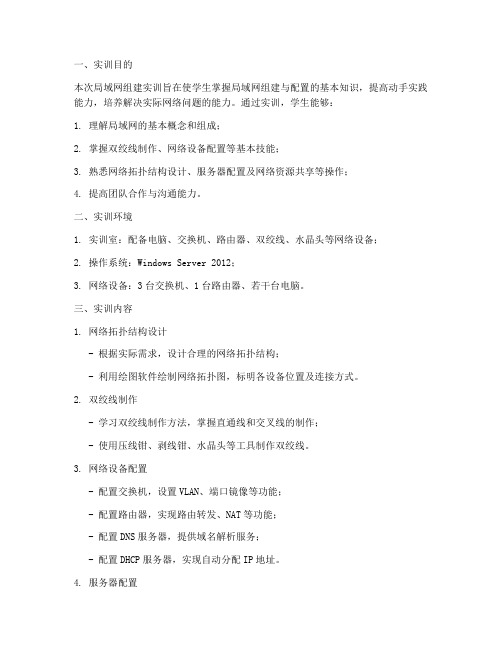
一、实训目的本次局域网组建实训旨在使学生掌握局域网组建与配置的基本知识,提高动手实践能力,培养解决实际网络问题的能力。
通过实训,学生能够:1. 理解局域网的基本概念和组成;2. 掌握双绞线制作、网络设备配置等基本技能;3. 熟悉网络拓扑结构设计、服务器配置及网络资源共享等操作;4. 提高团队合作与沟通能力。
二、实训环境1. 实训室:配备电脑、交换机、路由器、双绞线、水晶头等网络设备;2. 操作系统:Windows Server 2012;3. 网络设备:3台交换机、1台路由器、若干台电脑。
三、实训内容1. 网络拓扑结构设计- 根据实际需求,设计合理的网络拓扑结构;- 利用绘图软件绘制网络拓扑图,标明各设备位置及连接方式。
2. 双绞线制作- 学习双绞线制作方法,掌握直通线和交叉线的制作;- 使用压线钳、剥线钳、水晶头等工具制作双绞线。
3. 网络设备配置- 配置交换机,设置VLAN、端口镜像等功能;- 配置路由器,实现路由转发、NAT等功能;- 配置DNS服务器,提供域名解析服务;- 配置DHCP服务器,实现自动分配IP地址。
4. 服务器配置- 安装Windows Server 2012操作系统;- 配置文件服务器,实现文件共享;- 配置打印机服务器,实现打印机共享;- 配置Web服务器,提供网页服务;- 配置FTP服务器,实现文件传输。
5. 客户端接入- 将电脑接入局域网,配置IP地址、网关、DNS等信息;- 测试网络连通性,确保客户端能够访问网络资源。
四、实训过程1. 前期准备- 学习网络基础知识,了解局域网的基本概念和组成;- 熟悉网络设备配置方法,掌握相关软件操作。
2. 网络拓扑结构设计- 根据实际需求,设计合理的网络拓扑结构;- 利用绘图软件绘制网络拓扑图,标明各设备位置及连接方式。
3. 双绞线制作- 学习双绞线制作方法,掌握直通线和交叉线的制作;- 使用压线钳、剥线钳、水晶头等工具制作双绞线。
组建局域网的实验报告

组建局域网的实验报告组建局域网的实验报告一、实验目的本次实验的目的是通过组建局域网,掌握局域网的基本原理和操作方法。
通过实际操作,了解局域网的搭建过程和网络设备的配置,提高对网络的理解和应用能力。
二、实验环境1.硬件环境:一台主机、两台交换机、若干台终端设备(如电脑、手机等);2.软件环境:操作系统(如Windows、Linux等)、网络管理软件(如Wireshark 等)。
三、实验步骤1.搭建物理连接首先,将主机与交换机之间通过网线进行连接,确保物理链路的正常连接。
然后,将交换机与终端设备进行连接,确保每个终端设备都能够与交换机相连。
2.配置网络设备在主机上设置IP地址,保证主机与交换机之间能够进行通信。
在操作系统中找到网络设置,进行IP地址的配置,设置与交换机相同的网段和子网掩码。
在交换机上设置VLAN(虚拟局域网),将局域网划分为不同的VLAN,实现不同设备之间的隔离和管理。
通过交换机的管理界面,进行VLAN的配置,设置VLAN的ID和名称,并将各个端口与相应的VLAN进行关联。
3.测试网络连通性通过ping命令,测试主机与终端设备之间的连通性。
在主机的命令行界面中,输入ping命令加上终端设备的IP地址,检查是否能够正常收发数据包。
通过Wireshark等网络管理软件,监控网络流量,分析数据包的传输情况。
在软件中选择相应的网络接口,启动抓包功能,即可查看数据包的详细信息,包括源IP地址、目的IP地址、传输协议等。
四、实验结果在完成上述步骤后,我们成功地搭建了一个局域网,并测试了网络的连通性。
通过ping命令和Wireshark软件的使用,我们能够准确地判断网络是否正常工作,以及数据包的传输情况。
五、实验总结通过本次实验,我们深入了解了局域网的搭建过程和网络设备的配置。
通过实际操作,我们掌握了局域网的基本原理和操作方法,提高了对网络的理解和应用能力。
然而,局域网的搭建只是网络技术的一小部分,网络的应用和安全性等方面还需要进一步学习和实践。
组建局域网实验报告
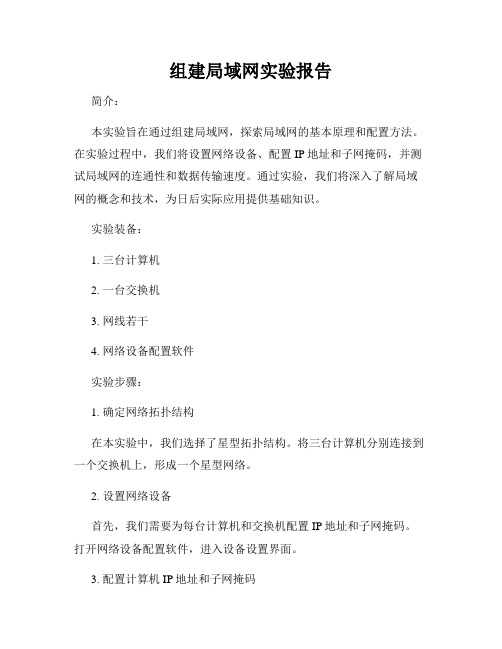
组建局域网实验报告简介:本实验旨在通过组建局域网,探索局域网的基本原理和配置方法。
在实验过程中,我们将设置网络设备、配置IP地址和子网掩码,并测试局域网的连通性和数据传输速度。
通过实验,我们将深入了解局域网的概念和技术,为日后实际应用提供基础知识。
实验装备:1. 三台计算机2. 一台交换机3. 网线若干4. 网络设备配置软件实验步骤:1. 确定网络拓扑结构在本实验中,我们选择了星型拓扑结构。
将三台计算机分别连接到一个交换机上,形成一个星型网络。
2. 设置网络设备首先,我们需要为每台计算机和交换机配置IP地址和子网掩码。
打开网络设备配置软件,进入设备设置界面。
3. 配置计算机IP地址和子网掩码对于每台计算机,我们需要为其分配不同的IP地址,并保证它们属于同一个子网。
选择第一台计算机,进入网络设置界面。
输入IP地址、子网掩码和默认网关,点击保存并应用设置。
4. 配置交换机IP地址和子网掩码同样地,对于交换机,我们也需要为其分配一个IP地址和子网掩码,以便实现与计算机之间的通信。
选中交换机设备,进入网络设置界面。
输入IP地址、子网掩码和默认网关,点击保存并应用设置。
5. 测试连通性完成网络设备的配置后,我们需要测试局域网的连通性。
在任意一台计算机上,打开命令提示符窗口,使用ping命令向其他计算机发送数据包,检查是否能够正常互相通信。
6. 测试数据传输速度为了评估局域网的性能,我们可以使用文件传输工具测试数据传输速度。
选择一台计算机作为发送端,另外两台计算机分别作为接收端。
在发送端计算机上,选择一个较大的文件,通过文件传输工具将其发送给接收端计算机,并记录传输速度。
实验结果与分析:1. 连通性测试结果在测试连通性时,我们可以通过ping命令获取计算机之间的响应时间。
在本实验中,我们发现计算机之间的连通性良好,平均响应时间在几毫秒左右。
2. 数据传输速度测试结果通过文件传输工具进行数据传输速度测试,我们发现局域网的传输速度相较于广域网更为稳定和高效。
局域网组网实验报告

局域网组网实验报告1. 引言局域网(Local Area Network,简称LAN)是指在相对较小的范围内,由计算机和其他设备组成的网络。
局域网组网实验是一项重要的实践活动,通过实验可以掌握局域网的基本原理和操作技巧。
本实验报告将详细介绍局域网组网实验的步骤和实验结果。
2. 实验目的本次实验的主要目的是通过网络设备的连接和配置,建立一个简单的局域网。
实验中我们将学习以下内容:•理解局域网的定义和基本原理•掌握局域网设备的连接和布局方式•学习使用交换机进行网络设备的划分和管理3. 实验材料在本次实验中,我们准备了以下材料和设备:• 2 台计算机(电脑 A 和电脑 B)• 1 台交换机• 2 条网线4. 实验步骤步骤 1:准备工作首先,我们需要将实验所需的设备和材料准备齐全。
确保计算机 A、计算机 B和交换机都处于关闭状态。
步骤 2:连接设备将计算机 A 和计算机 B 分别与交换机的两个端口连接起来。
使用网线将计算机A 连接到交换机的端口 1,将计算机B 连接到交换机的端口 2。
确保连接牢固可靠。
步骤 3:配置网络接下来,我们需要为计算机 A 和计算机 B 配置网络参数。
在计算机 A 上,打开控制面板,并进入网络和共享中心。
点击“更改适配器设置”选项,找到本地连接。
右键点击本地连接,选择“属性”选项。
在弹出的窗口中,找到“Internet 协议版本4 (TCP/IPv4)”选项,并双击进入设置界面。
在设置界面中,选择“使用下面的 IP 地址”选项,并填写 IP 地址为192.168.0.1,子网掩码为255.255.255.0。
点击确定保存设置。
重复以上步骤,在计算机 B 上配置 IP 地址为192.168.0.2,子网掩码为255.255.255.0。
步骤 4:验证局域网完成网络配置后,我们可以进行局域网的验证。
在计算机 A 上,打开命令提示符。
输入命令ping 192.168.0.2,并回车。
局域网组网实训报告
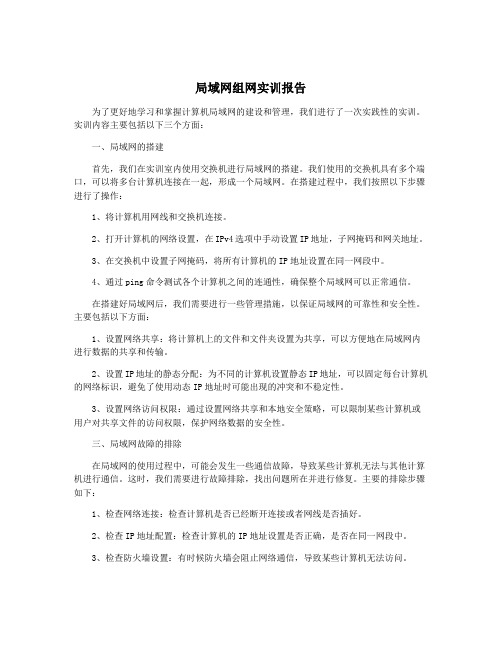
局域网组网实训报告为了更好地学习和掌握计算机局域网的建设和管理,我们进行了一次实践性的实训。
实训内容主要包括以下三个方面:一、局域网的搭建首先,我们在实训室内使用交换机进行局域网的搭建。
我们使用的交换机具有多个端口,可以将多台计算机连接在一起,形成一个局域网。
在搭建过程中,我们按照以下步骤进行了操作:1、将计算机用网线和交换机连接。
2、打开计算机的网络设置,在IPv4选项中手动设置IP地址,子网掩码和网关地址。
3、在交换机中设置子网掩码,将所有计算机的IP地址设置在同一网段中。
4、通过ping命令测试各个计算机之间的连通性,确保整个局域网可以正常通信。
在搭建好局域网后,我们需要进行一些管理措施,以保证局域网的可靠性和安全性。
主要包括以下方面:1、设置网络共享:将计算机上的文件和文件夹设置为共享,可以方便地在局域网内进行数据的共享和传输。
2、设置IP地址的静态分配:为不同的计算机设置静态IP地址,可以固定每台计算机的网络标识,避免了使用动态IP地址时可能出现的冲突和不稳定性。
3、设置网络访问权限:通过设置网络共享和本地安全策略,可以限制某些计算机或用户对共享文件的访问权限,保护网络数据的安全性。
三、局域网故障的排除在局域网的使用过程中,可能会发生一些通信故障,导致某些计算机无法与其他计算机进行通信。
这时,我们需要进行故障排除,找出问题所在并进行修复。
主要的排除步骤如下:1、检查网络连接:检查计算机是否已经断开连接或者网线是否插好。
2、检查IP地址配置:检查计算机的IP地址设置是否正确,是否在同一网段中。
3、检查防火墙设置:有时候防火墙会阻止网络通信,导致某些计算机无法访问。
4、使用ping命令:使用ping命令测试各个计算机之间的连通性,找出出现问题的计算机,并进行修复。
总结:通过本次局域网组网的实训,我们深入了解了计算机局域网的建设和管理。
在实际操作中,我们不仅理论学习,掌握了一些重要概念和细节,更重要的是,我们学会了如何解决局域网通信故障,提高了我们的实践能力和应对突发事件的能力。
局域网组网实验报告

局域网组网实验报告局域网组网实验报告一、引言在当今信息化时代,计算机网络已经成为人们生活和工作中不可或缺的一部分。
局域网作为计算机网络的基础,广泛应用于各个领域。
本实验旨在通过组网实验,探索局域网的搭建和配置,深入了解局域网的工作原理和应用。
二、实验目的1. 理解局域网的概念和作用;2. 掌握局域网的组网方法和配置技巧;3. 学习局域网的管理和维护。
三、实验环境本实验使用了以下硬件和软件:1. 硬件:三台计算机、交换机、网线等;2. 软件:Windows操作系统、网络配置工具等。
四、实验步骤1. 确定网络拓扑结构:根据实验要求,我们选择了星型拓扑结构,其中一台计算机作为服务器,其余两台计算机作为客户机;2. 连接硬件设备:将计算机和交换机用网线连接起来,确保网络连接正常;3. 配置网络参数:在服务器计算机上,通过网络配置工具设置IP地址、子网掩码、网关等参数;4. 配置客户机参数:在客户机上同样进行网络配置,确保与服务器计算机处于同一局域网内;5. 测试网络连接:通过ping命令测试服务器和客户机之间的网络连接情况,确保网络通畅;6. 实施网络共享:在服务器上设置共享文件夹,并在客户机上进行访问,实现文件共享功能;7. 进行网络管理:通过网络配置工具查看局域网内的设备信息,进行网络管理和维护。
五、实验结果与分析通过以上实验步骤,我们成功搭建了一个局域网,并实现了文件共享功能。
在测试网络连接时,通过ping命令可以看到服务器和客户机之间的网络延迟较低,数据传输速度较快,符合局域网的特点。
在进行网络管理时,我们可以通过网络配置工具查看局域网内的设备信息,包括IP地址、MAC地址等,方便进行网络管理和维护。
六、实验心得通过本次实验,我深入了解了局域网的组网方法和配置技巧,掌握了局域网的管理和维护。
在实验过程中,我遇到了一些问题,如网络连接不稳定、IP地址冲突等,但通过仔细排查和调试,最终成功解决了这些问题。
- 1、下载文档前请自行甄别文档内容的完整性,平台不提供额外的编辑、内容补充、找答案等附加服务。
- 2、"仅部分预览"的文档,不可在线预览部分如存在完整性等问题,可反馈申请退款(可完整预览的文档不适用该条件!)。
- 3、如文档侵犯您的权益,请联系客服反馈,我们会尽快为您处理(人工客服工作时间:9:00-18:30)。
实验二局域网组网
姓名:白浩然班级:信管二班学号:201340403034
一、实验题目
局域网组网。
二、实验课时
4课时。
三、实验目的
1.参观校园网或商学院局域网,对计算机网络组成、硬件设备等有一定的了解。
2.利用网络设备,学生自己组成局域网,培养学生的动手能力。
3.使学生进一步了解局域网组网技术,培养分析问题、解决问题的能力,提高查询资料和撰写书面文件的能力。
四、实验步骤
1.右键“网络”,点击属性;
2.点击“本地连接”,出现下图对话框,点击“属性”;
3. 双击“ipv4”,更改IP地址,子网掩码,默认网关,首选DNS,备用DNS:(注意IP地址与默认网关的网络地址一致,且默认网关一般为该网络地址中主机号最大或最小的)
4.小组内其他成员也如此操作,只是IP地址中主机号不同,之后点击“网络”,以构成局域网:
6.双击任意计算机即可进行访问:
7.连通性测试:在“运行”中使用ping指令测试与局域网内其他主机连通性
五、总结
实验时应注意一下几点:
1.修改IP地址时注意网络地址与默认网关一致并与小组内其他成员一致;
2.局域网建立后,若不能共享文件,尝试关闭防火墙或在“控制面板”—>“网
络和internet”—>“家庭组”—>“更改高级共享设置”中更改共享设置;
3.局域网建立后要用ping测试连通性。
